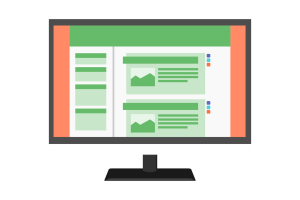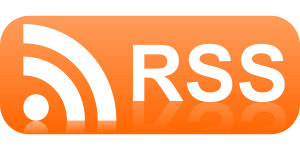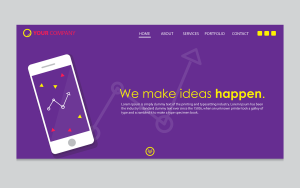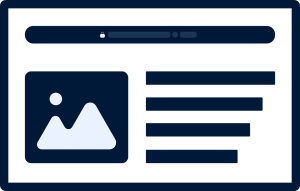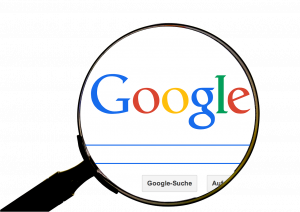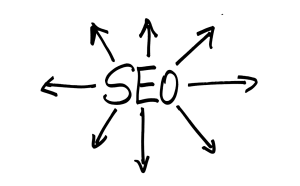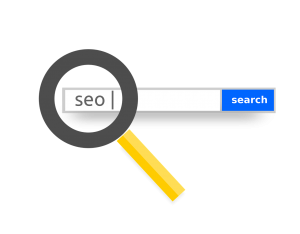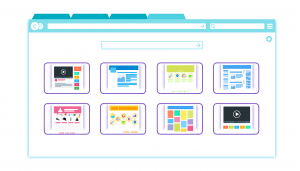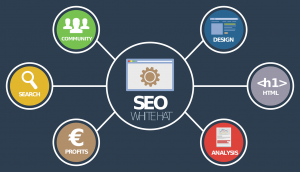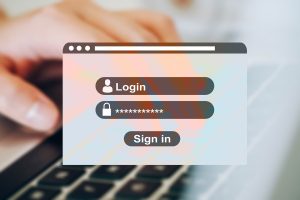Si estás aquí es porque estás queriendo conocer cómo crear cupones en WooCommerce de forma fácil y sin complicaciones. Estás en el lugar adecuado.
Una vez ya tengas el proceso y las fases del diseño de tu página web, llega el momento de vender tus servicios en tu Tienda Online.
En Puerto SEO hemos creado esta breve Guía para crear cupones en WooCommerce sin plugin para que puedas aprender a generar tus propios cupones para tu tienda virtual.
Contenidos del Post
Habilita la opción de cupones en WooCommerce
El primer paso que debes realizar es ir a los Ajustes de WooCommerce. En esa primera página te saldrá al final del todo la opción «Activar cupones«.
Solamente debes dejarla habilitada y ya podrás añadir los cupones que desees para tu tienda online.
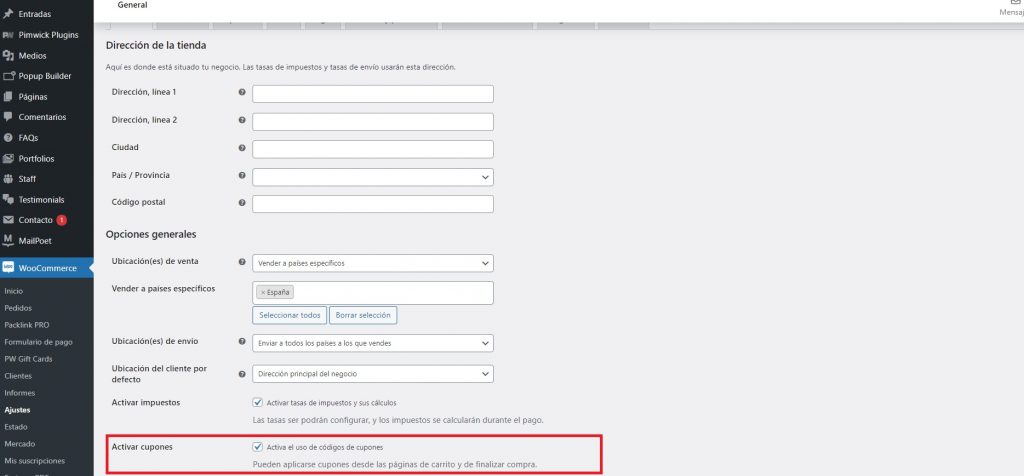
¿Ves? Es sencillo. Además, no hemos añadido ningún plugin para poder activar los cupones de tu tienda online. Ahora llega lo entretenido. ¡Crearlos!
Añade tu primer cupón en WooCommerce
Dentro del panel de administración de WordPress observaremos en la barra izquierda una opción que dice «Marketing«.
Si pasamos el ratón por encima de esa selección veremos que nos aparecen dos opciones más. Nosotros nos centraremos en la que pone, obviamente, «Cupones«.
Al pinchar nos aparecerá la siguiente imagen. Ahí están tapados varios cupones de una tienda virtual que tenemos activada, lógicamente no queremos que nadie los use de forma libre.
Sin embargo, lo que tú necesitas es fijarte en el cuadrado rojo, donde pone «Añadir cupón«.

Rellenar datos del cupón de descuento
A continuación, deberás rellenar los datos de tu cupón de descuento. Cómo te hemos indicado en la fotografía siguiente, tendrás que indicar el nombre del cupón con el que los usuarios al introducirlo en el pago final de su compra, recibirán dicho descuento.
También es interesante que escribas una breve descripción del cupón para que tus clientes sepan a qué corresponde.
Una vez realizado todo eso, llega el momento de comenzar a editar las condiciones del cupón de descuento. En el apartado «Datos del cupón» observamos que hay tres opciones. La primera de ellas, la que indica «General» consiste en añadir los siguientes elementos:
- Tipo de descuento: Descuento fijo en el carrito / Descuento en porcentaje en el carrito / Descuento fijo de producto
- Importe del cupón: Indicaremos la cantidad exacta del precio rebajado sobre el carrito final, sobre el porcentaje, o sobre cada uno de los productos.
- Permitir el envío gratuito: Si queremos que el uso del cupón lleve consigo el envío gratuito o no.
- Fecha de caducidad del cupón: Por si deseas que el cupón esté habilitado solamente durante un tiempo determinado.

Restricciones de uso del cupón
En este apartado conocerás cuáles son las diferentes restricciones de uso del cupón de tu tienda online. Repasaremos una por una las condiciones.
- Gasto mínimo: Si deseas que el uso del cupón vaya asociado con una compra mínima de X euros. Debes indicar el importe mínimo a gastar.
- Gasto máximo: Si deseas que el uso del cupón vaya asociado con una compra máxima de X euros. Debes indicar el importe máximo a gastar.
- Uso individual: Esta casilla debes marcarla si deseas que ese cupón no pueda complementarse con otros activos.
- Excluir artículos rebajados: Si el cupón no quieres que se aplique a artículos de tu tienda online que ya estén rebajados.
- Productos: Productos a los que el cupón se les aplicará.
- Excluir productos: Productos a los que el cupón no se les aplicará.
- Categorías del producto: Categorías a las que el cupón se les aplicará .
- Excluir categorías: Categorías a las que el cupón no se les aplicará.

Límites de uso del cupón
Para finalizar de configurar tu cupón, solamente debes rellenar los límites de uso del cupón. Te explicamos cómo hacerlo. Es muy fácil.
Tenemos dos opciones:
- Límites de uso por cupón: Aquí señalaremos el número de veces que se puede utilizar el cupón en la tienda virtual. Por ejemplo, si queremos que sea limitado para los 50 primeros compradores, solamente debemos poner el número 50 en esta opción.
- Límites de uso por usuario: Si consideras que un usuario puede utilizar el cupón las veces que desea hasta que el descuento esté habilitado no indiques nada. Si por el contrario quieres que solamente se utilice una vez por usuario, añade un 1 en esta opción.
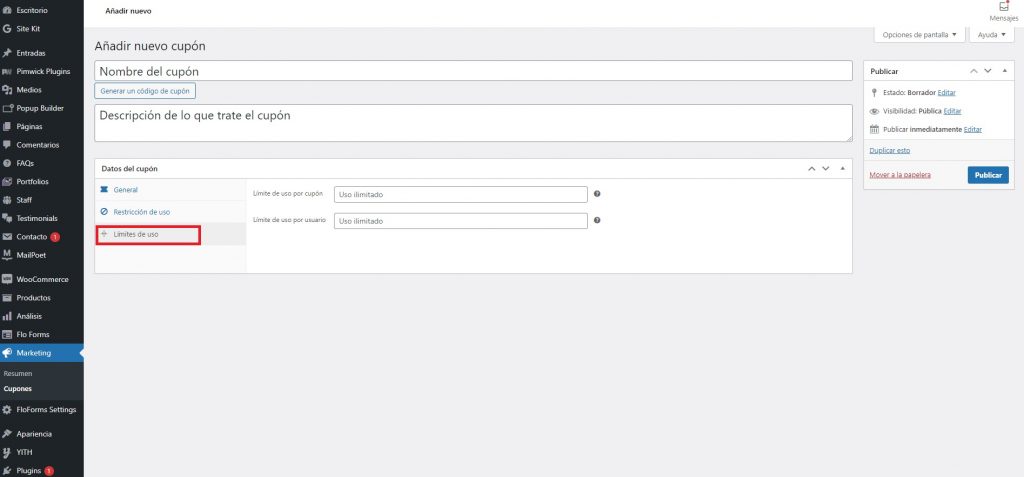
Como puedes comprobar en nuestra Guía para crear cupones en WooCommerce el uso de descuento en tu tienda online es sencillo y rápido.
No necesitas plugin extras para realizar esta acción y puedes investigar y realizar las pruebas que necesites para ofrecer las mejores experiencias a tus clientes.
¡Espero que te haya servido esta breve guía!